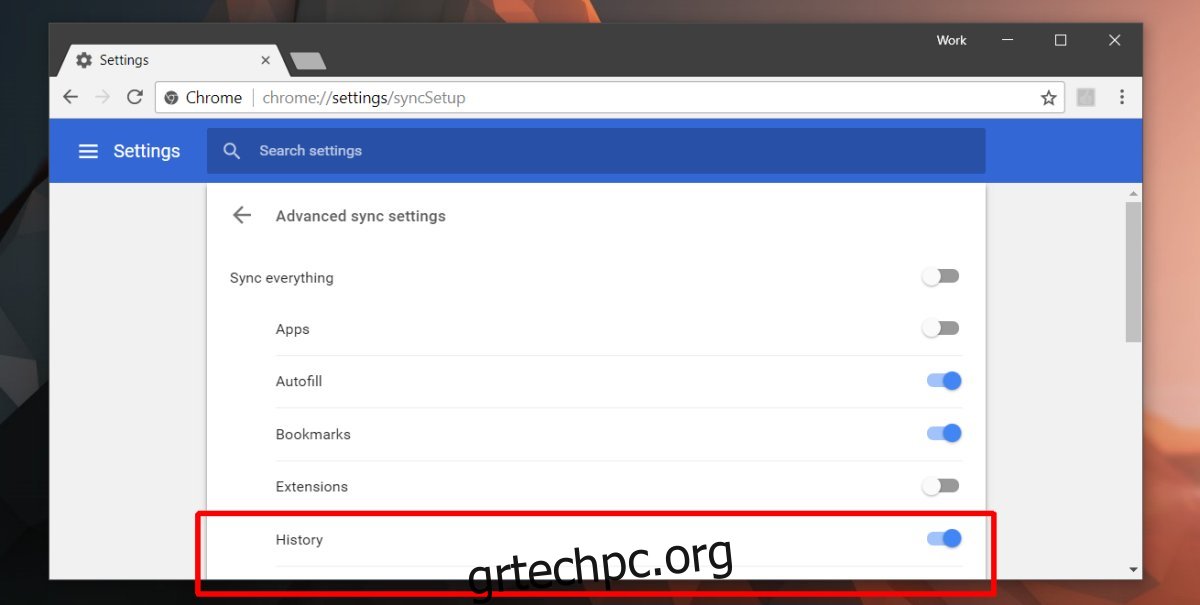Όλοι γνωρίζουμε ότι το Chrome λειτουργεί με τους λογαριασμούς μας Google για να συγχρονίζει πληροφορίες μεταξύ συσκευών. Οι πληροφορίες που συγχρονίζονται περιλαμβάνουν κωδικούς πρόσβασης, ιστορικό περιήγησης, σελιδοδείκτες, δεδομένα φόρμας και εφαρμογές. Οι χρήστες έχουν την επιλογή να επιλέξουν τι συγχρονίζουν. μπορούν να συγχρονίσουν τα πάντα ή απλώς επιλεκτικά δεδομένα. Αυτός ο συγχρονισμός δεδομένων είναι διαθέσιμος σε όλες τις πλατφόρμες, π.χ. Chrome για Windows, macOS, Linux, iOS και Android, όλα υποστηρίζουν συγχρονισμό. Τα συγχρονισμένα δεδομένα περιλαμβάνουν επίσης το ιστορικό περιήγησής σας σε κάθε συσκευή. Οι χρήστες μπορεί να πιστεύουν ότι αυτό είναι απλώς για να βελτιώσετε την αναζήτηση στο Chrome, αλλά σας επιτρέπει να ανοίξετε τις καρτέλες του Chrome για κινητά στην επιφάνεια εργασίας σας. Συγχρονίζονται αυτόματα, οπότε αν χρειαστεί να συνεχίσετε την περιήγηση από εκεί που την σταματήσατε στο τηλέφωνό σας, μπορείτε χωρίς να χρησιμοποιήσετε επιπλέον εφαρμογές.
Ενεργοποίηση συγχρονισμού ιστορικού
Για να ανοίξετε τις καρτέλες του Chrome στην επιφάνεια εργασίας σας, πρέπει να είστε συνδεδεμένοι στο Chrome με τον λογαριασμό σας Google τόσο στον υπολογιστή σας όσο και στο τηλέφωνό σας. Είναι εντάξει εάν επιλέξετε να συγχρονίσετε επιλεκτικά δεδομένα, αλλά βεβαιωθείτε ότι συγχρονίζετε το ιστορικό σας.
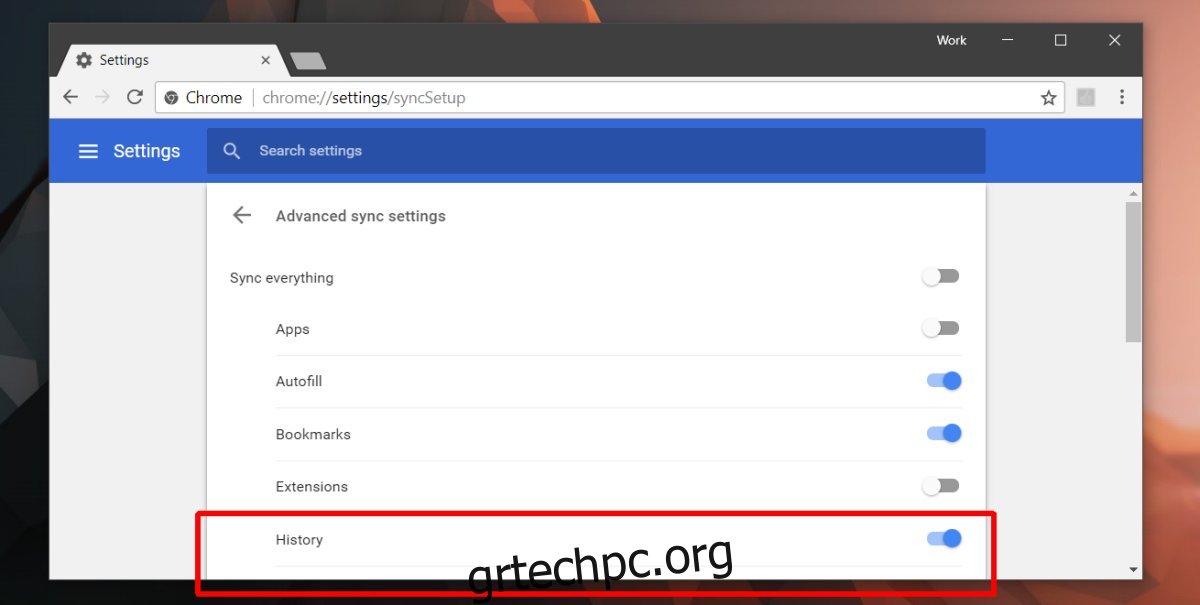
Επίσης, πρέπει να είστε συνδεδεμένοι στον ίδιο λογαριασμό Google στο Chrome σε όλες τις συσκευές μεταξύ των οποίων θέλετε να συγχρονίσετε καρτέλες.

Ανοίξτε τις καρτέλες του Chrome
Πρόγραμμα περιήγησης όπως θα κάνατε συνήθως στο τηλέφωνο Android ή στο iPhone σας στο Chrome. Μεταβείτε σε μια επιφάνεια εργασίας όταν είστε έτοιμοι. Ανοίξτε το Chrome και πληκτρολογήστε τα παρακάτω στη γραμμή διευθύνσεων.
chrome://history/syncedTabs
Θα δείτε καρτέλες ομαδοποιημένες ανά συσκευή που αναφέρονται εδώ. Αναπτύξτε μια συσκευή για να δείτε όλες τις καρτέλες που είχατε ανοίξει σε αυτήν. Κάντε κλικ σε μια καρτέλα για να την ανοίξετε ή κάντε κλικ στο κουμπί υπερχείλισης και επιλέξτε ‘Άνοιγμα όλων’ για να τις ανοίξετε όλες στην επιφάνεια εργασίας σας.

Συγχρονίζουν τα έργα με δύο τρόπους. όλες οι καρτέλες που ανοίγετε στην επιφάνεια εργασίας σας συγχρονίζονται με το ιστορικό σας σε iOS και Android. Δυστυχώς σε Android και iOS οι καρτέλες δεν είναι ταξινομημένες όπως στην επιφάνεια εργασίας σας. Οι σύνδεσμοι που έχετε ανοίξει στην επιφάνεια εργασίας σας συνδυάζονται απευθείας με τις καρτέλες που ανοίξατε στο τηλέφωνο Android ή στο iPhone σας. Πρέπει να διαλέξετε χειροκίνητα αυτά που θέλετε να ανοίξετε, κάτι που είναι κρίμα.
Οι καρτέλες συγχρονίζονται αρκετά γρήγορα, επομένως, εάν κάνετε περιήγηση στο πρόγραμμα κινητής τηλεφωνίας σας, οι καρτέλες σας θα είναι εκεί όταν ανοίγετε το ιστορικό περιήγησής σας στην επιφάνεια εργασίας σας. Εάν οι καρτέλες δεν εμφανίζονται, ανοίξτε το Chrome στο smartphone σας και αφήστε το να συνδεθεί σε ένα δίκτυο WiFi. Δώστε του μερικά δευτερόλεπτα και οι καρτέλες θα εμφανιστούν στην επιφάνεια εργασίας σας. Υπάρχει μια παρόμοια λειτουργία που σας επιτρέπει να προβάλλετε σελιδοδείκτες για κινητά Chrome στον υπολογιστή σας.